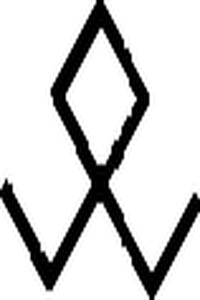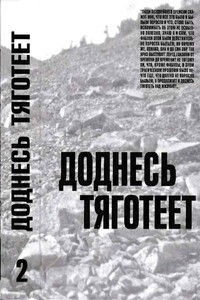Руководство пользователя NOOK Simple Touch GlowLight | страница 21
В правом верхнем углу экрана есть кнопка с изображением увеличительного стекла. Нажатие на эту кнопку вызывает функцию поиска содержимого в Вашей Библиотеке.
Если Вы вызываете функцию поиска, находясь в Библиотеке, то область поиска будет ограничена только Библиотекой. Искать можно по следующим параметрам:
• Author – по автору
• Title – по названию
• Subject – по теме
Чтобы ввести слово, содержащее акценты или диакритические знаки, проделайте следующее:
1. Нажмите и удерживайте букву, которую Вы хотите заменить на диакретический знак.
Появится всплывающее окно с клавиатурой для ввода диакритических знаков
2. Выберите необходимое сочетание.
Всплывающее окно исчезнет и необходимый Вам знак появится в поле ввода.
Если Вы установили SD Memory Card в NOOK и выбрали в меню категорий пункт «My Files», Вы увидите две ссылки в верхней части экрана Библиотеки:
• My NOOK (Файлы на NOOK)
• Memory Card (Файлы на карте памяти)
Нажимайте на эти ссылки, чтобы переключать просмотр файлов между встроенной памятью NOOK и картой памяти SD Memory Card.
Примечание: Карту памяти можно использовать для увеличения хранилища личных файлов, включая файлы EPUB, но все файлы хранящиеся на карте памяти отображаются в разделе «My Files»(Мои файлы) Вашей библиотеки, а не в разделах Books(Книги) или Newsstand(Газетный киоск).
Сортировка содержимого Библиотеки возможна различными путями.
Вы можете расположить книги в виде эскизов страниц, отсортировать по полкам, или отобразить в виде списка.
Вы также можете сортировать их по названию и по дате публикации.
Два раскрывающихся меню в верхней части экрана Библиотеки также дают возможность изменять вид Библиотеки.
Вы можете отсортировать книги по:
• Most Recent – дате поступления
• Title - названию
• Author - автору
Вы можете отобразить книги:
• в виде эскизов страниц
• в виде списка с названием и именем автора
Вы можете сортировать газеты и журналы в Газетном киоске по:
• Most Recent - дате поступления
• Title - названию
Вы можете отобразить газеты и журналы в виде:
• эскизы страниц
• список, который включает в себя название, издательство, и дату публикации
Вы можете нажать на эскиз страницы, чтобы открыть книгу или периодическое издание
Если Вы нажмете на книгу со значком загрузки, NOOK начнет загружать ее. Полоса загрузки на обложке книги будет показывать, сколько содержимого уже загрузилось. После того как книга загрузится, Вы можете открыть ее.